CAD怎么用偏移绘制圆桌?
溜溜自学 室内设计 2022-11-07 浏览:487
大家好,我是小溜,CAD在全球广泛使用,可以用于土木建筑,装饰装潢等领域。在装饰装潢里的图纸,经常会需要绘制家具,其中就包含桌椅,那么CAD怎么用偏移绘制圆桌?小溜这就操作一遍给大家学习。
溜溜自学网还有超多“CAD”视频课程,欢迎大家点击查看
工具/软件
硬件型号:小米 RedmiBookPro 14
系统版本:Windows7
所需软件:CAD2019
方法/步骤
第1步
双击打开cad软件,点击加号,新建画布。
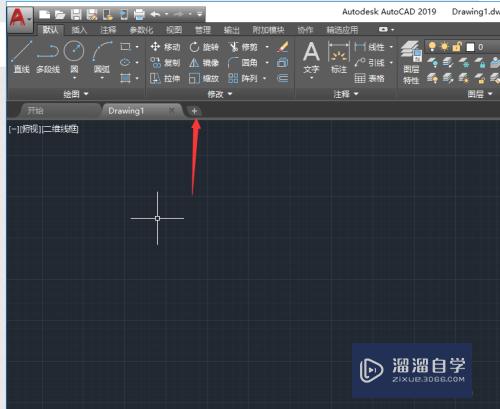
第2步
在菜单栏点击圆,绘制一个圆形。这里的半径设置150.
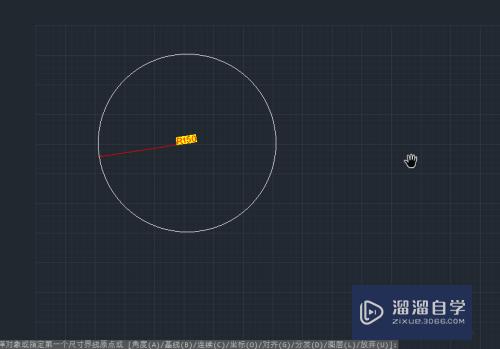
第3步
在命令行输入O,表示偏移。根据提示指定偏移距离。
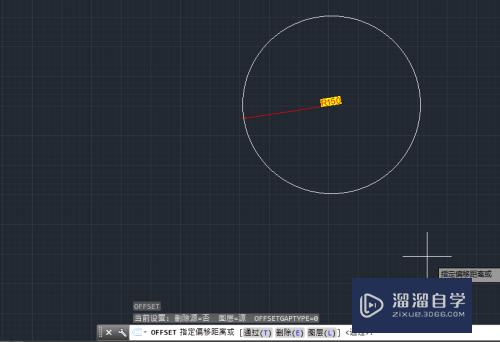
第4步
根据提示选择要偏移的对象。我们选择圆形。会自动的生成一个圆形,偏移量为238.
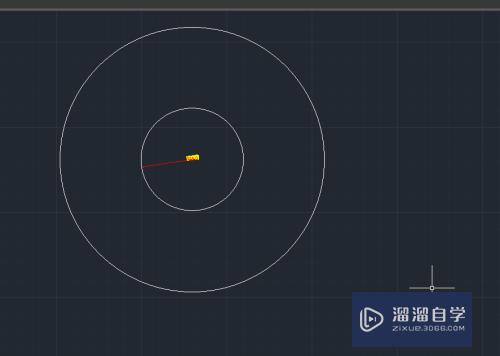
第5步
重复上一个步骤,再次生成偏移量为2的圆形。
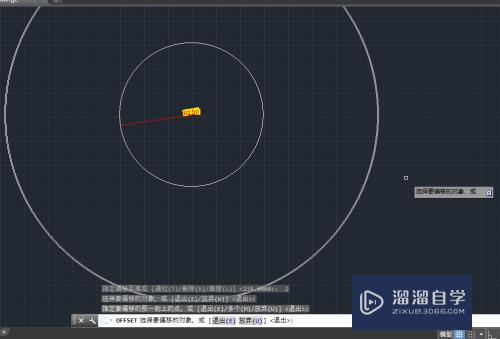
第6步
这样一个圆桌就绘制完成了。这样的方式比计算来绘制圆形要简单快捷的多。
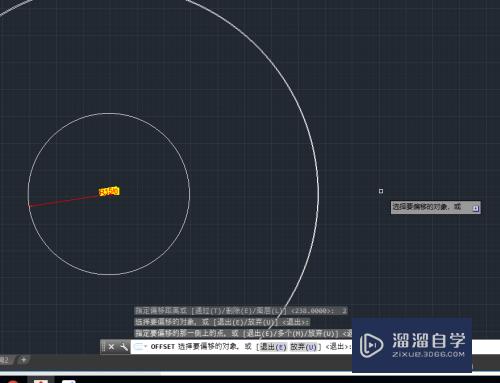
注意/提示
好了,本次关于“CAD怎么用偏移绘制圆桌?”的全部内容就分享到这里啦,希望小溜分享的内容能够帮助到大家。同时可以关注溜溜自学网,遇到不懂的问题可以在这里寻找到详细的解决方法。
相关文章
距结束 05 天 03 : 14 : 45
距结束 00 天 15 : 14 : 45
首页








